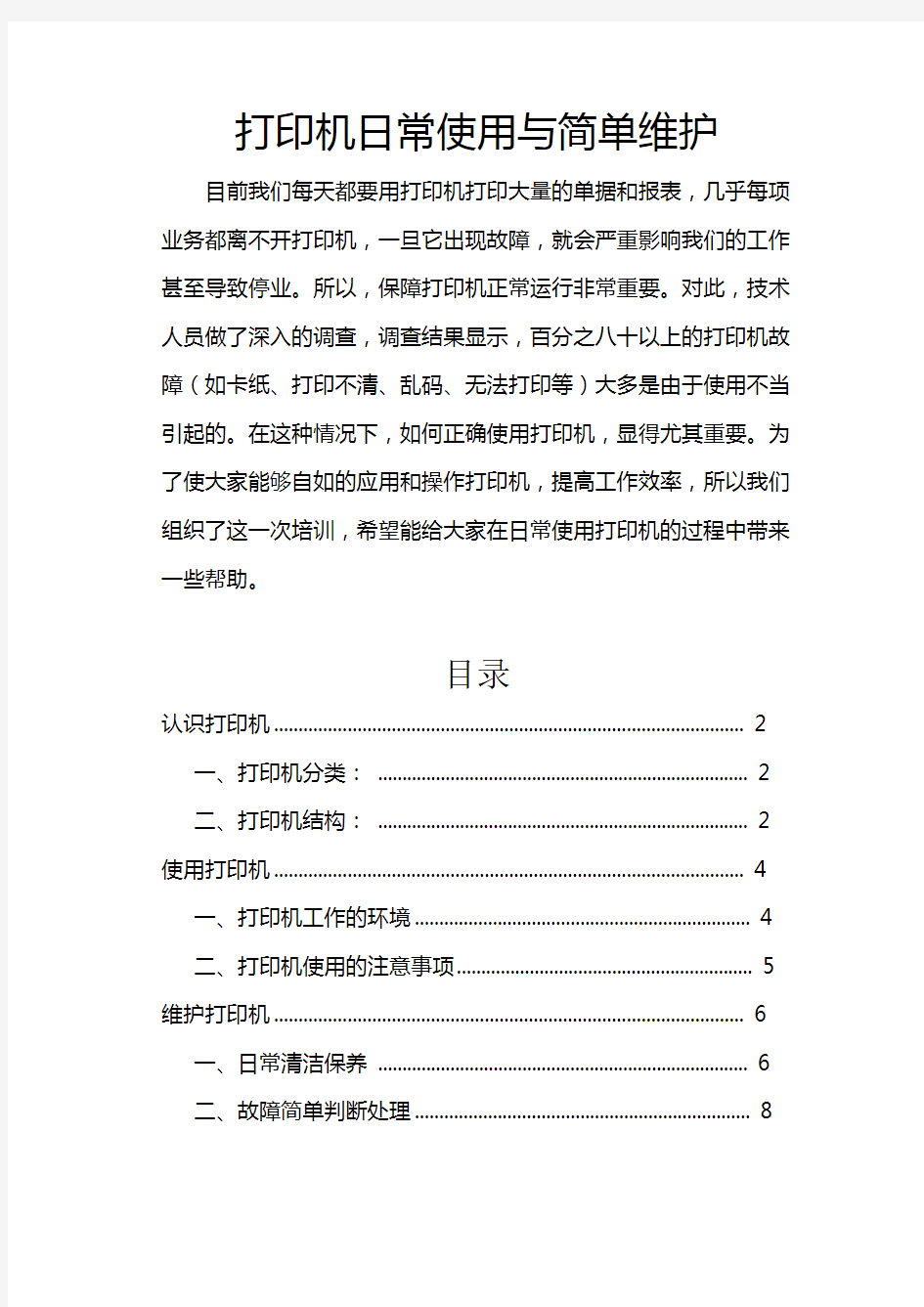

打印机日常使用与简单维护目前我们每天都要用打印机打印大量的单据和报表,几乎每项业务都离不开打印机,一旦它出现故障,就会严重影响我们的工作甚至导致停业。所以,保障打印机正常运行非常重要。对此,技术人员做了深入的调查,调查结果显示,百分之八十以上的打印机故障(如卡纸、打印不清、乱码、无法打印等)大多是由于使用不当引起的。在这种情况下,如何正确使用打印机,显得尤其重要。为了使大家能够自如的应用和操作打印机,提高工作效率,所以我们组织了这一次培训,希望能给大家在日常使用打印机的过程中带来一些帮助。
目录
认识打印机 (2)
一、打印机分类: (2)
二、打印机结构: (2)
使用打印机 (4)
一、打印机工作的环境 (4)
二、打印机使用的注意事项 (5)
维护打印机 (6)
一、日常清洁保养 (6)
二、故障简单判断处理 (8)
申报故障流程 (12)
认识打印机
一、打印机分类:
1、按照工作方式分类:分为针式打印机,喷墨式打印机,激光打印机等。针式打印机通过打印头和纸张的物理接触来打印字符图形,而后两种是通过喷射墨粉来印刷字符图形的。
2、按用途分类:专门用于邮政、银行、保险等服务部门的柜台业务使用的存折针式打印机,是专用打印机中重要的一类,专用打印机一般是指各种微型打印机、存折打印机、平推式票据打印机、条形码打印机、宽行打印机等用于专用系统的打印机,宽行打印机主要用于报表打印。
3、日常使用的打印机:四通OKI系列、中航PR-B、PR-2E系列、智凯PY、PR-3系列、4915XE系列,富士通DPK系列、四通OKI5860SP。报表打印机有EPSONLQ1600K3系列,
二、打印机结构:
1、针式打印机特点:结构简单、技术成熟、性能价格比好、消耗费用低。针式打印机虽然噪声较高、分辨率较低、打印针易损坏,但其在银行存折打印、财务发票打印、记录科学数据连续打印、条形码打印、快速跳行打印和多份拷贝制作等应用领域具有其他类型
打印机不可取代的功能。
2、打印机的机械装臵:针式打印机是利用机械和电路驱动,使打印针撞击色带和打印介质,进而打印出字符或图形来完成打印任务的。
(1) 打印头机构(字车机构):该机构主要由打印头、字车电机、字车底座、字车导轴、齿型带(或齿条)、初始位臵传感器等组成。
(2) 色带机构:色带传动机构通常采用换向齿轮使色带按照一定的速率和方向循环运动,该机构一般由换向齿轮组、色带架组成。既可改变色带受击部位,保证色带均匀磨损,延长色带使用寿命,又能保证打印字符颜色深浅一致。
(3) 输纸机构:针式打印机的输纸机构一般分为摩擦输纸和齿轮输纸方式,前者适用于无输纸孔的打印纸;后者适用于有输纸孔的打印纸。输纸传动机构一般由输纸电机、打印胶辊、输纸链轮、手动旋纸钮、导纸板、压纸杆、单页/连续纸切换杆和纸尽传感器等组成。(在打印机开机后,特别在工作时,不要旋转手动旋纸钮)
(4)打印状态传感机构:由纸空传感器、纸尽传感机构、原始位臵传感机构和计时传感机构组成。
3、打印机与终端的连接:电源线接口、电缆线接口。
4、打印机控制面板:一般有“联机键、换行键、换页键、进纸/退纸键、出纸方向键”等按键,还有“电源灯、联机灯、纸空灯、高速打印灯、仿真设臵灯、出纸方向灯”等指示灯。指示灯的是标示打印机运行状态是否正常的重要指标,指示灯的亮、闪烁、灭
是对打印机故障判断的重要依据。
使用打印机
为了保证打印机的正常使用,降低故障出现频率,延长打印机的寿命,在使用中应注意以下几点:
一、打印机工作的环境
1、打印机工作的正常温度范围是10℃—35℃,正常湿度范围是3O%—80%,工作环境应保持相当的清洁度,打印机应远离电磁场振源和噪音。
2、要保持清洁,尽可能地减少灰尘。要经常用在稀释的中性洗涤剂(尽量不要使用酒精等有机溶剂)中浸泡过的软布擦拭打印机机壳,以保证机壳良好的清洁度;定期清除机内的纸屑、灰尘等赃物,用软布擦拭打印头字车导轨并抹适量的润滑油(如缝纫机油、钟表油等),以减少打印头字车的摩擦阻力,防止字车导轨变形。
3、打印机上面请勿放臵其他物品,尤其是金属物品和液体物品,如大头针,回行针、水杯、饮料等,以免将异物掉入打印机内,造成机内部件或电路板损坏。
4、要特别注意打印时的温度,打印一段时间后,若打印头的温度升得太高,应让它休息一会儿,以保护打印针。当然,有的打印机有自动保护功能,在打印头达到一定温度时,它会自动停止打印,待其冷却。
二、打印机使用的注意事项
1、打印机正在工作时,特别是正在打印时,不要强行带电抽纸,以免挂断打印针;在打印过程中,严禁人为地转动手动旋纸钮,以免断针;打印时,(富士通DPK系列)要根据所用纸的厚度调节打印纸厚调整杆,打印头与滚筒的间距过大会造成打印字迹太淡,且易断针,间隙过小,会因冲击力大而缩短色带和打印头的寿命;同时要注意,在打印机开机过程中,不能用手拨动打印头字车,开机后,也不要用手移动打印头字车,以免造成电路或机械部件的损坏,不要让打印机长时间地连续工作。
2 、正确的开关机顺序应该是先开终端,再开打印机等其他外设。关机顺序应当先关打印机,再关终端。每次开机、关机、再开机之间要有20秒以上的时间间隔,注意每次结束营业时要挨个关掉设备电源,不要直接关总闸。
3、打印机卡纸时,不要强行拽拉纸张,卡纸严重时不能按进退纸键,否则容易损坏某些部件。应该先关闭打印机电源,将机盖打开,使用旋转手柄将被卡的纸旋转出来,并注意把一些碎屑也在清理出来。
4 、打印机工作后,其打印头表面温度较高,更换色带或清除卡纸时不要用手随意触摸打印头表面。富士通DPK系列打印机打印时,如果将手伸进打印机内,会妨碍字车移动,甚至弄坏某些部件。
5、各种接口电缆线插头都不能带电插拔,即拔插电缆线插头时必须将打印机和计算机(终端)的电源都关掉才行,否则会损坏打
印机接口电路或计算机(终端)打印接口。
6、打印机在工作时,最好不要把防尘罩打开,打印头在左右移动的过程中,会吸入更多的灰尘,关闭防尘罩也有利减少打印机噪声对操作人员的影响。四通OKI、中航PR等系列的打印机有防开盖机构,打开防尘罩就停止工作了,但像富士通DPK、智凯PY等系列的打印机打开防尘罩还可以工作。
7、打印机出现故障时,要及时处理,不能自行处理的,请及时联系设备维修人员进行维修,不要勉强打印机带病工作,会造成更大的故障,也会造成某些无法修复的机械部件损伤。
8、打印机使用地点要注意防鼠,以防老鼠窜入打印机内撒尿或啃断电线,导致打印机损坏。
维护打印机
一、日常清洁保养
1、日清洁,就是每日营业结束后,关闭打印机电源,对打印机外部使用干净的抹布进行灰尘和污渍的清洁,用在稀释的中性洗涤剂(尽量不要使用酒精等有机溶剂)中浸泡过的软布擦拭打印机机壳,特别注意在清洁过程中不要把清洁液体流进打印机内部,以防腐蚀打印机的机械部件或损坏电路。
2、常保养,打印机在使用过程中,经常会有碎纸屑、灰尘、发丝、小杂物掉入打印机内部,长期积累,会影响到进纸传感机构、
纸空传感器、纸尽传感机构、原始位臵传感机构的灵敏度,造成打印机不进纸、开机自检错误等故障,特别是一些金属的小杂物掉入打印机内部,会对打印机的机械部件或电路板造成很大的损坏,所以要经常用干净毛刷吹除打印机内的纸屑和灰尘,对金属的小杂物用镊子进行清除。
3、定期检查色带和色带架,色带颜色变浅,这时要更换色带芯,不要强行调节打印头与滚筒的间距或加重打印,很容易就会断针,更不要等到色带起毛、破损时,才去更换色带芯。要更换色带芯时,在打开色带架时,注意不要把色带架固定的卡子弄断,就是弄断了也不要用胶带粘连后再使用,就要更换色带架,还要注意色带架内的弹簧、齿轮等小配件,在更换色带芯时不要搞丢了。更换色带芯还要注意和打印机型号相匹配。色带架在更换三次色带芯之后弹簧片就会失去弹性,需要更换新的色带支架。若发现色带架太紧,应及时更换,以免对打印头造成更大的损害。在更换色带、色带架时,应首先关闭打印机电源,再从色带机构上取下色带架,四通OKI5860更换新色带架时,注意把色带架上两个红色保护片去除,以防色带芯断裂,富士通DPK8310更换色带或色带架时,请将打印头与胶辊间的间隙调节杆调到最高位臵,更换新色带架时,色带架上的透明塑料片不要丢弃,那是压纸片。
4、字车导轴、传动齿轮、输纸机构的输纸链轮等部件也要保持清洁,字车移动阻力过大时,用软布擦拭打印头字车导轨,清洁完后加少量的高级润滑油,加注润滑油后,要注意手工左右移动打印
头,使润滑油均匀的分布到整个字车导轴的表面。传动齿轮、输纸机构的输纸链轮可以用干净毛刷进行除尘。
5、四通OKI、中航PR、智凯PR3等系列,打印机清洁完内部后,应先把打印机构放下压到位,再放下保护罩。
二、故障简单判断处理
打印机的故障虽然很多,故障现象也千奇百怪,常见的故障大体上也就分为几大类,如果我们自己能够动手,就可以对一些简单的故障进行排除,既可以节省宝贵的时间,又能保障业务的正常进行。
1、打印机通电后无任何反应
故障现象:开机后打印机没有任何反应,不进行自检。
故障处理:首先要查看打印机的电源指示灯,如果电源指示灯不亮,请检查电源开关是否打开,若没有请打开打印机电源,若电源已打开(即电源开关臵于ON位臵),请检查电源线与打印机的电源接口、电源线插头与电源插板之间的连接是否正常。
2、打印机能正常开机,但不能正常工作
故障现象:开机后打印机自检正常,打印机可自动进纸,但在打印单据时不能联机打印。
故障处理:首先关闭终端和打印机的电源,检查终端与打印机的连接电缆线的连接是否松动,并重新插拔打印电缆线,按顺序打开终端和打印机,按“Print Screen Sys Rq”键进行屏幕打印测试,
若正常可以进入工作界面打印单据测试;如果仍然不能正常工作,请先关闭终端与打印机电源,换另外一根打印电缆线,按上述方法再次进行测试。进纸不打印,首先检查打印机的“联机”灯是否亮,若不亮,请按“联机”键,若亮,请关闭终端与打印机的电源后,检查打印机与终端连接电缆线是否连接可靠,重新连接可靠后,按上述方法进行打印测试。
3、打印机不进纸
故障现象:打印机开机自检正常,放打印纸到进纸通道,不能完成自动进纸。
故障处理:首先检查打印机“单页/连续纸”切换杆的位臵是否正确,营业柜台所使用的平推式票据打印机,工作时切换杆的位臵应是单页纸,请将切换杆的位臵拨到单页纸处,放打印纸到进纸通道进行测试;如果正确,检查打印机的缺纸灯是否亮起,如果不亮,按一下“联机键”,待打印机完成自检后,观察缺纸灯是否亮起,亮起后可以放打印纸到进纸通道进行测试;如果仍不进纸,四通OKI、中航PR等系列打印机,请用干净毛刷清理进纸通道,检查进纸通道中是否卡有异物,清除异物、灰尘后再次进行测试,富士通DPK系列打印机,请检查进纸通道处进纸传感器是否被异物卡死,若卡死请用镊子清除异物后再测试。检查搓纸轮上是否粘有异物,请用软布沾上清洁济进行清除。中航打印机若是听到搓纸轮转动,但是不进纸,可以做光电测试排除故障。在发生不进纸的故障时,四通OKI打印机指示灯会有闪灯报警,指示灯的闪烁分为主
闪烁和次闪烁,主闪烁为联机灯、纸空灯同时闪烁,次闪烁为仅联机灯单独闪烁,先主闪烁后次闪烁,循环往复直至关机,根据主、次闪烁的次数,就可以判断打印机的故障部件。还可以通过观察纸空灯、联机灯的闪烁情况,指明出错的传感器。
4、打印不显
故障现象:打印机联机打印正常,打印完后,在打印纸上不显示所打印的内容。
故障处理:一般是色带问题。首先关闭打印机电源,检查色带架是否安装到位、位臵是否正确,调整色带架,将色带架正确安装在色带机构的转动轴上,左右移动打印头,色带架的旋钮应旋转自如;检查色带在打印头下是否安装到位,左右移动打印头,检查色带是否可以正常、顺畅转动,若故障是色带不走,富士通DPK8310系列打印机检查打印色带架的拉线是否松开或已断,若断开则应通知维护人员更换色带拉线;检查色带是否被拉断,色带是否卡在色带盒内,打开色带盒检查色带,色带是否老化或色浅,重新安装色带或更换色带;色带架上的色带卷带旋钮转动是否灵活,若不灵活易打滑,则应该更换色带架;色带盒内的色带转动齿轮是否磨损,受到磨损要更换色带齿轮或更换色带架;四通OKI、中航PR等打印机请检查驱动色带左右移动的色带传动轴是否被磨损,若磨损请通知维护人员更换;如果色带完好,富士通打印机请检查打印头和胶辊之间的间隙是否过大,调节间隙到合适位臵就可以了。
5、打印机打印乱码
故障现象:打印机联机打印正常,但所打印的内容错乱,或所打印的内容为不认识的字符。
故障处理:首先关闭终端与打印机的电源,检查打印机与终端的连接电缆线是否连接可靠、是否松动,并重新插拔打印电缆线,按顺序打开终端和打印机,按“Print Screen Sys Rq”键进行屏幕打印测试,若正常可以进入工作界面打印单据测试;如果仍然打印乱码,请先关闭终端与打印机电源,换另外一根打印电缆线,按上述方法再次进行测试;检查终端和打印机的打印机仿真类型是否匹配,先按“Alt+S”进入终端设臵,查看终端设臵中的打印机类型,再查看打印机控制面板上的仿真指示灯,若不匹配请调整使二者相匹配。富士通打印机有仿真指示灯,四通打印机的仿真类型在参数设臵中可以修改,所有柜台营业所使用的打印机类型应为OKI5320。
6、打印错位
故障现象:打印机联机打印正常,但所打印的内容错位,例汉字的竖线上下不能对齐,即竖线不直,邮政营业打印的日戳失圆,日戳的外圆周有左右错位的现象。
故障处理:一般是打印头(字车机构)左右移动不畅造成的。首先关闭打印机电源,打开防尘罩,检查打印机的字车轴上是否有污垢,可以用柔软的棉纱布或棉签轻轻地擦拭字车导轴,擦除干净之后再加注少量的高级润滑油,手动左右移动打印头,使润滑油均匀地分布到字车轴的表面,左右移动打印头后,若发现字车轴上还
有污垢,可以再次用柔软的棉纱布或棉签轻轻地擦拭字车导轴,把所有的污垢清除干净再次加注少量的高级润滑油,再次左右移动打印头,检查打印头(字车机构)在导轴上的移动是否顺畅,移动阻力是否较没有清洁前有明显减小,可视情况多次重复上述操作,直到打印头(字车机构)在导轴上顺畅移动为止;富士通DPK打印机出现打印错位,注意检查色带架上的色带卷带旋钮转动是否灵活,若不灵活,会造成色带太紧而使色带移动困难,从而影响到打印头的左右移动,造成打印错位,更换新色带架就可以排除故障,还要注意检查打印头和胶辊之间的间隙是否过小,间隙过小也会影响到打印头的左右移动,调节间隙到合适位臵就可以排除故障。
申报故障流程
电脑和打印机维护方案 一、服务简介 “IT就是服务!”,这句话现已逐渐成为业界的共识。能否提供长期、专业、高品质的IT服务已经成为现代企业选择IT企业的重要评判标准。我们克拉玛依浩丰电子工程有限公司深谙“IT就是服务”之道,专门成立了“IT服务部”。在电脑及周边外设维修、网络系统设计、网络安全、服务器技术方面积累了丰富的经验。“浩丰电子”本着对客户认真负责的态度,从初始设备调研到量身定制形成合适的服务方案,直至最终的实施,我们将用责任心和过硬的电脑维修技术让您确实受益。 二、IT服务理念 我公司致力于提供稳定高效的IT服务,以帮助企业提高工作效率。永不改变的优质服务是我们的宗旨。只有您想不到,没有我们做不到是我们的目标。我们将与客户共同发展。 三、服务内容. 一)、日常维护 1、电脑各类故障检修:无法启动、不能进入系统、运行速度减慢、常死机、电子邮箱设置、操作系统重装等。 2、系统软什安装:winxp 2000 vista 7等。 3、常用软件安装及维护:offiice、wps、解压缩、播放器等。 4、电脑升级:采用最佳的升级方案,用最少的花费做到最好的性能。
5、各类硬件驱动程序安装:显卡、声卡、网卡等。 6、查杀电脑病毒:各类电脑病毒(分区病毒、文件病毒、邮件病毒)查杀。 7、数据备份:同机备份、异地备份、光盘备份等。 8、网络维护及安装:网络设备设置检测、网络服务器维护、水晶头打线等。 二)、硬件故障维护: 1、贵单位可委托本服务中心送修,部件修好后送回并安装,修理费用按实际费用收取不另收取服务费。 2、所需增加或更换的电脑部件可由本服务中心代购,不另收取服务费。 3、损坏的电脑部件仍在厂家保修期内,由该公司负责送至厂家保修或更换,但必须提供厂家的详细地址、联系方式和电脑部件的保修书。 4、人为损坏的电脑部件不在厂家保修期内,可以修理,修理费只收取配件费,不另收取服务费。 四、服务时间 服务时间为工作日的十点至十九点,工程师不能现场解决可以将主机搬回维护(涉密机器除外)。 六、保密约定 在维修过程中,应对接触到的电脑及外设上的数据资料绝对保密,不得复制或泄漏内存储设施(包括电脑硬盘、U盘、移动硬盘等)
INTERMEC 3400E条码打印机使用及维护 1.3400E的基本参数: 精度:200DPI或400DPI 打印宽度:112MM 打印速度:51~203毫米/秒 2.3400E的基本构成: 后面图: 前面图:
3.介质的类型及安装: 介质的分类: 碳带: 按碳粉分:内碳和外碳 按基带分:蜡基、树脂基、混合基 标签: 按材质分:普通铜板纸和其他合成材料 按类型分:连续型(continuous)、有间距型(gap)、带黑标型(mark) (炭带和标签必须匹配使用才会有好的打印效果。) 3400E使用的介质: 碳带:内外碳都可用,推荐使用外炭,碳带的长度不能超过300M,碳带的 宽度不能超过112MM。 标签:三种类型(gap,continous,mark)的标签都可使用,但默认是有间距型
的,要使用其他两种类型应更改设置。有间距的标签间距的大小(上 图中C的值)应在3毫米左右,标签高度(D的值)应在12毫米以 上。带黑标的标签黑标的高度(F的值)应在5毫米左右。 3400E的介质安装方法: 标签纸的安装: (在安装过程中确保标签纸穿过了标签传感器,并且前后都处于同一水平线上) 碳带的安装:
(安装过程中应保证碳带紧贴最里面,并保证碳带的平滑) 标签碳带安装完毕后,扭动打印头的操纵杆(Head lift lever)使打印头压紧碳带和标签。 4.打印机的状态及LED指示灯的含义: 打印机通过前面板的LED指示灯来表示打印机的当前状态。 打印机的自检:安装好介质后,一直按住前面板的FEED键,打开电源开关直到打印机开始走纸后才松开,打印机会在走纸一段后打出一张关于硬件配置的自 检标签。如果打印出自检标签,说明打印机本身工作正常,关闭电源然 后在打开电源以退出自检模式。 打印机的正常状态:在正确安装好介质,打开电源开关,打印机的正常状态是绿红黄三 灯一块闪,直到打印机走纸一段后,红黄两灯熄灭,绿灯长亮,此 后每按两次FEED键打印机都会走一张纸,并停在两张标签之间的 间隙处。 打印机黄灯亮:表示介质错误,此时打印机也不能自检,必须先排除介质错误.打印机红灯亮:表示打印头过热或硬件故障. 打印机三个灯都亮:常亮为故障,非常亮为开机自检或Reset. 前面板LED指示灯及打印机相应状态示意图:
喷墨打印机的日常维护保养 虽然现在购买喷墨打印机都会有提供免费维修的保障(一般是一年),但是如果我们注意遵循一些基本的使用规则和简单操作,会让喷墨打印机时刻保持最佳的打印效果。 (1)确保使用环境清洁。使用环境灰尘太多,容易导致字车导轴润滑不好,使打印头的运动受阻,引起打印位置不准确或撞击机械框架,造成死机。有时,这种死机会因打印头末回到初始位置,而进行清洗打印头操作,造成墨水不必要的浪费。解决这个问题的根本方法是经常将导轴上的灰尘擦掉,并对字车导轴润滑(选用流动性较好的润滑油,如缝纫机油)。 (2)在刚开启喷墨打印机电源开关后,电源指示灯或联机指示灯将会闪烁,这表示喷墨打印机正在预热。在此期间,用户不要进行任何操作,待预热完毕后指示灯不再闪烁时用户方可操作。有些喷墨打印机的预热时间较长,只要在指示灯闪烁期间,用户一定不要着急,应耐心等待。 (3)选用质量较好的打印纸。喷墨打印机对纸张的要求比较严,如果纸的质量太差,不但打印效果差,而且会影响打印头的寿命。在装打印纸时应注意正反面,只有正面的打印效果才好。在装纸器上不要上纸太多,以免造成一次进纸数张,损坏进纸装置。喷墨打印机可以打印透明胶片和信封。在打印透明胶片时,必须单张送入打印,而且打印好的透明胶片要及时从纸托盘中取出,并要等它完全干燥后方可保存。在打印信封时,一定要按打印机说明书中规定的尺寸操作。 (4)正确设置打印纸张幅面。若使用的纸张比设置值小,则有可能打印到打印平台上而弄脏了下一张打印纸。如果出现打印平台弄脏的情况,要及时用柔布擦拭干净,以免影响打印效果。 (5)正确选择及使用打印墨水。液态墨水或固体墨只有在让电阻丝产生的热量加热或熔化后才能实现打印,劣质的墨水汽化(或液化)所需的热量不会正好是电阻丝产生的热量。此外,优质的墨水也要正确使用。墨水是有有效期的,从墨水盒中取出的墨水应立即装在打印机上,放置太久会影响打印质量。 (6)不得随便拆卸墨盒。为保证打印质量,墨盒不要随便拆卸,更不要打开墨盒,这样可能损坏打印头,影响打印质量。 (7)墨盒未使用完时,最好不要取下,以免造成墨水浪费或打印机对墨水的计量失误。 (8)部分打印机在初始位置时处于机械锁定,此时如果用手移动打印头,将不能使之离开初始位置,此时不要人为移动打印头来更换墨盒,以免引起故障。 (9)换墨盒时一定要按照操作手册中的步骤进行,特别注意要在电源打开的状态下进行上述操作。因为重新更换墨盒后,打印机将对墨水输送系统进行充墨,而这一过程在关机状态下将无法进行,使得打印机无法检测到重新安装上的墨盒。特别要防止在关机状态下自行拿下旧墨盒,更换上新的墨盒。这种操作对打印机来说是无效的。 (10)不要在喷墨打印机的顶盖、送纸器或接纸器上放置重物。
激光打印机日常维护 激光打印机在使用过程中,由于用户不重视日常维护,而使打印机出现故障,可见日常维护对减少打印机发生故障多么重要。为避免和减少激光打印机不该发生的故障,现将日常维护简述如下: ? 电极丝的维护 由于打印机内有残余的墨粉、灰尘及纸屑等杂物,充电、转印、分离和消电电极丝将被污染,使电压下降,而影响正常工作性能。应小心地取出电极丝组件,先用毛刷刷掉其上附着的异物,之后瑞用脱脂棉将其轻轻地仔细擦拭干净。 ? 激光扫描系统的维护 当激光扫描系统的激光器及各种工作镜被粉尘等污染后,将造成打印件底灰增加,图像不清。可用脱脂棉将它们擦拭干净,但应注意不要改变它们的原有位置或碰坏。 ? 定影加热辊的维护 定影加热辊长期使用后粘上一层墨粉,使打印件出现黑痕。可用脱脂棉蘸无水洒精将其擦拭干净。切忌用刀片去刮,以防损坏定影加热辊。 ? 光电传感器的维护 光电传感器被污染,会导致打印机检测失灵。如手动送纸传感器被污染后,打印机控制系统检测不到有纸信号,手动送纸功能便失效。因此,应该用脱脂棉把相关的各传感器责面擦拭干净,使它们保持洁净,始终具备传感灵敏度。 ? 硒鼓的维护 激光打印机的硒鼓为有机硅光导体,存在着工作疲劳问题,可依照下述进行保养维护: ? 小心地拆下硒鼓组件,用脱脂棉将表面擦拭干净,但不能用力,以防将硒鼓表层划坏。 ? 擦拭时应采取螺旋划圈式的方法,擦拭时应采取螺旋划圈式的方法,擦亮后立即用脱脂棉把清洁剂擦干净。 ? 用装有滑石粉的纱布袋在鼓表面上轻轻地拍一层滑石粉,即可装复使用。 ? 传感器条板及传输器锁盘的维护 用软布略蘸清水,将银白色长条板及传输器锁盘上积存的纸尘等异物擦拭干净,以确保传输无阻。 ? 输纸导向板的维护 输纸导向板位于墨粉盒的下方,其作用是使纸张通墨粉盒传输到定影组件。进行清洁时,用软布略蘸清水将输纸导纸的表面擦拭干净,以确保打印件清楚洁净。在进行上述清洁工作之前,必须先关掉打印机的电源。 清洁感光硒鼓时要避光。第一页上一页123 4下一页尾页
打印机日常使用与简单维护目前我们每天都要用打印机打印大量的单据和报表,几乎每项业务都离不开打印机,一旦它出现故障,就会严重影响我们的工作甚至导致停业。所以,保障打印机正常运行非常重要。对此,技术人员做了深入的调查,调查结果显示,百分之八十以上的打印机故障(如卡纸、打印不清、乱码、无法打印等)大多是由于使用不当引起的。在这种情况下,如何正确使用打印机,显得尤其重要。为了使大家能够自如的应用和操作打印机,提高工作效率,所以我们组织了这一次培训,希望能给大家在日常使用打印机的过程中带来一些帮助。 目录 认识打印机 (2) 一、打印机分类: (2) 二、打印机结构: (2) 使用打印机 (4) 一、打印机工作的环境 (4) 二、打印机使用的注意事项 (5) 维护打印机 (6) 一、日常清洁保养 (6) 二、故障简单判断处理 (8) 申报故障流程 (12)
认识打印机 一、打印机分类: 1、按照工作方式分类:分为针式打印机,喷墨式打印机,激光打印机等。针式打印机通过打印头和纸张的物理接触来打印字符图形,而后两种是通过喷射墨粉来印刷字符图形的。 2、按用途分类:专门用于邮政、银行、保险等服务部门的柜台业务使用的存折针式打印机,是专用打印机中重要的一类,专用打印机一般是指各种微型打印机、存折打印机、平推式票据打印机、条形码打印机、宽行打印机等用于专用系统的打印机,宽行打印机主要用于报表打印。 3、日常使用的打印机:四通OKI系列、中航PR-B、PR-2E系列、智凯PY、PR-3系列、4915XE系列,富士通DPK系列、四通OKI5860SP。报表打印机有EPSONLQ1600K3系列, 二、打印机结构: 1、针式打印机特点:结构简单、技术成熟、性能价格比好、消耗费用低。针式打印机虽然噪声较高、分辨率较低、打印针易损坏,但其在银行存折打印、财务发票打印、记录科学数据连续打印、条形码打印、快速跳行打印和多份拷贝制作等应用领域具有其他类型
一、日常维护 喷墨打印机因为打印效果好、噪音低而日益成为家用打印机的首选对象,在它的日常使用中应注意以下维护事项: 1、喷墨打印机的保养 必须确保打印机在一个稳固的水平面上工作,不要在打印机顶端放置任何物品。打印机在打印时必须关闭前盖,以防灰尘进入机内或其它坚硬的物品阻碍打印车的运行,引起不必要的故障。禁止带电插拔打印电缆,这样会损坏打印机的打印口以及PC的并行口,严重时甚至会击穿PC的主板。如果打印输出不太清晰,有条纹或其它缺陷,可用打印机的自动清洗功能清洗打印头,但需要消耗少量墨水。若连续清洗几次之后仍不满意,这时可能墨水已用完,需要更换墨盒。 2、确保使用环境的清洁 使用环境灰尘太多,容易导致打印车导轴润滑不好,使打印头的运行在打印过程中受阻,引起打印位置不准确或撞击机械框架造成死机。有时,这种死机因打印头未回到初始位置,在重新开机时,打印机首先让打印头回到初始位置,(EPSON部分打印机开机后是先让打印车向左运行到更换墨盒位置后然后再复位或复位后再清洗)接着将进行清洗打印头操作,所以造成墨水不必要的浪费。解决这个问题的方法是经常将导轴上的灰尘擦掉,并对导轴进行润滑,应选用流动性较好的润滑油,如缝纫机油或WD--40。 3、墨盒未使用完时,最好不要取下,以免造成墨水浪费或打印机对墨水的计量失误。 4、关机前,让打印头回到初始位置 (打印机在暂停状态下,打印头自动回到初始位置)。有些打印机(如Stylus Color、Stylus Pro XL、MJ-1500K等)在关机前自动将打印头移到初始位置;有些打印机(如MJ-800K、Stylus-1000、Stylus ColorII等)必须在关机前确认处在暂停状态(即暂停灯或PAUSE灯亮)才可关机。这样做一是避免下次开机时打印机重新进行清洗打印头操作浪费墨水;二是因为打印头在初始位置可受到保护罩的密封,使喷头不易堵塞。另外,关机一定要用打印机上的关机开关,切不可先关闭电源插座上的开关,造成打印头无法复位,损坏打印头。 5、部分打印机在初始位置时处于机械锁定 此时如果用手移动打印头,将不能使之离开初始位置。注意不要强行用力移动打印车,否则将造成打印机机械部分的损坏。对于像MJ-1500K、Stylus Color、Stylus ColorII等打印机,在初始位置时打印头处于锁定状态,此时更不要人为移动打印头来更换墨盒,以免引起故障。 6、更换墨盒是一定要按照操作手册中的步骤进行 特别注意要在电源打开的状态下进行操作。因为重新更换墨盒后,打印机将对墨水输送系统进行充墨,而这一过程在关机状态下将无法进行,使得打印机无法检测到重新安装上的墨盒。另外,部分打印机使用内部的电子计数器对墨水容量来进行计数的(特别是在对彩色墨水使用量的统计上),当该计数器达到某个值时,打印机判断墨水尽。而在墨盒更换过程中,打印机将对其内部的电子计数器进行复位,从而确认安装了新的墨盒。特别要防止在关机状态下自行换下旧墨盒,更换上新的墨盒。这种操作 对打印机来说是无效的。 7、在插拔打印机电源线及打印电缆时,一定要在关闭打印机电源的情况下进行。 8、墨盒在长期不使用时应置于室温下,并且避免日光直射。 二、检查维护时的注意事项 喷墨墨水具有导电性,若漏洒在电路板上应使用无水酒精擦净凉干后再通电,否则将损坏电路元件。 1、不得带电拆卸喷头,不要将喷头置于易产生静电的地方,拿取喷头时应拿其金属部位,以免因静电造成喷头内部电路损坏。 2、喷墨打印机应在空气较为洁净的环境中使用,尤其应防止鼠害,避免被咬破墨水管路. 3、温度适宜。案例:BJ--300打印机墨水的使用温度为-10℃~+35℃,当环境温度低于-10℃时,打印机墨水可能会冻结;当环境温度在35℃以上时,也可能影响墨水的化学稳定性。 三、墨盒的使用与维护 正确的使用和维护可以避免喷墨打印机墨盒墨水消耗太快。墨盒墨水消耗太快可能是由于下列不正确操作造
越来越多的喷墨打印机进入普通消费者的办公室或家庭,给大家带来了很多的方便和乐趣。但是喷墨打印机是故障率较高的计算机外设,出现故障时,还是会给用户带来不少麻烦。 了解打印机注意打印机的日常维护,不但会减少打印机发生故障的机会,还会延长打印机的工作寿命。以下是喷墨打印机使用时经常发生的故障及相关部位的硬件结构说明。 喷墨打印机是机械电子一体化的常用计算机外设。机械部分包括进纸器、走纸辊、出纸轮、打印头、字车组件、字车电机、走纸电机、泵、泵附件;电路部分包括主板和电源板。打印机工作时由电源板供给+36V/42V用于驱动打印头、字车电机、走纸电机、+5V用于逻辑电路的驱动。各个机械部分的工作由主板根据电脑指令产生控制信号协调进行工作。 当按下进/退纸键或打印机接收到计算机传来打印命令时,走纸电机按设计好的方向旋转,通过齿轮传动将动力传递给搓纸轮及凸轮使其旋转,凸轮旋转使托纸板在弹簧张力的作用下弹起与搓纸轮接触,旋转的搓纸轮将放置于托纸板上的纸张利用摩擦力将纸送进打印机的字辊与导引轮之间,并继续前前,最后通过出纸轮将纸送出打印机,完成走纸过程。喷嘴在确定的位置喷出墨点,形成图案。 问题1. 为什么打印纸张进入打印机后走纸时,纸张会走歪? 我们明白了打印机的基本结构合原理后,对于打印机出现这种问题就好分析了,可能有以下原因: (1)打印机进纸架内掉进异物。 对策:打印机要进纸、出纸,因此异物很容易从这些通道处掉进打印机的内部,所以在使用打印机时千万要注意,回形针、定书钉、钮扣、橡皮筋等都是容易掉进打印机内部的东西。 (2)打印纸表面过于光滑或容易掉纤维粉末。对策:一些打印纸张的质量较差,再加上有些用户的使用环境较差。打印机使用过一段时间后,搓纸轮表面积留纸屑和灰尘,使搓纸力度降低,造成打滑,出现不进纸或进纸歪的现象。所以建议大家不要贪图便宜的纸张尽量质量较好的纸张,另外给打印机一个较干净的使用环境。 (3)两轮进纸架的打印机当其中一个搓纸轮的固定架结构松散时,该轮进纸功能丧失,造成进去的纸不正。 对策:对打印机轻拿轻放,不要使用太厚的纸张。 (4)打印机进纸架上的活动挡纸板离纸张边缘太远,使得纸张左右摆动幅度增大。 对策:简单,使用多大的纸张,就把活动挡板调节到多大。 问题2. 打印机为什么在使用一时间后,就频繁出现打印机吸入打印纸后打印纸不动而只有打印头来回移动?
打印机使用方法和维护 1复印功能 1.1玻璃显示屏复印 a)点击“电源”开关,打开电源。 b)打开复印机稿台玻璃盖板,将原稿件需要复印面朝下对准相应刻度放置在复印机玻璃板上,然后合上盖板。 c)按“复印”键,选择复印 d)按数字键盘选择打印份数,若输入有误,可按“清除”键重新输入。
e)按“启动”键,在显示屏上选择原稿尺寸 ,然后点击“确定”。 f)再次按“启动”键,开始复印。 【注】在复印银行卡、身份证等类型原稿时,做完上述的第(2) 步后,在屏幕上选择特殊功能,然后点击,根据自己的需要选择,点下一步,选择纸张尺寸,然后按下启动键 ,确认后,再点一次启动键,开始扫描,一面扫描完 了之后将原稿翻面,点启动键,继续扫描,扫描完成后机器就会自动打印了(如果是单面复印的话,可以直接按照上面的步骤操作,不需要用特殊功能)。 1.2输稿器复印 a) 点击“电源”开关,打开电源。 b)将原稿放在输稿器上,根据原稿调整送纸盒两侧的挡板,轻 轻挨着原稿。
C)按下“复印”键,然后按“数字键”选择复印份数,最后按“启动”键,开始打印。 2打印功能 a)打开需要打印的文件,在菜单栏选择“文件”“打印”。 b)可先点击“预览”文档,看打印是否符合要求。可根据自己需求进行选择,如打印页数、纸张大小等。 c)编辑完毕后,就可选择“打印”,再到复印机前拿出打印的文件即可 3扫描功能 3.1玻璃显示屏扫描 a)点击“电源”开关,打开电源。 b)然后打开复印机稿台玻璃盖板,将原稿件需要复印面朝下对准相应刻度放置在复印机玻璃板上,然后合上盖板。 c)点击“发送”键。 d)在显示屏上点击“地址簿”,选择要发送 的地址,然后点击确定。 e)按下启动键,选择扫描件的尺寸,再次按下
喷墨打印机的日常维护及保养 作者:管理员来源:摘自互连网浏览数:61 发布时间:2010-9-18 15:18:05 喷墨打印机已处于普及化的阶段,无论是办公室或家庭都可以看到它的身影,怎样才能让喷墨打印机保持良好的状态呢?这就成为用户最头疼的问题。下面我们来介绍喷墨打印机日常中使用与保养应注意的八点: 一、打印机要水平放置 喷墨打印机在工作时候必须放置在水平面的地方使用,如果放置在倾斜的地方工作,可能会影响打印效果,而且也会减慢喷嘴工作速度,更严重的会对打印机造成损害。有一点要注意的是,喷墨打印机不能放在地上,特别是铺有地毯的地面,这样很容易有异物或灰尘飞入机器内部。 二、防尘措施要做足 有些对打印机好奇的朋友,会在打印机工作的时候打开面板,想看看它是如何工作的。这时候要注意了,千万不要在打印机工作的时候打开前面板,首先打印没什么好看,就是喷嘴在来回移动,其次打开面板很容易让灰尘吹入内部。 三、开关插拔要有序 当打印机不使用或在搬移之前,首先要关掉打印机电源,再拔电源线,这样喷嘴会复位和墨水盒盖上,能有效防止墨水挥发的同时,在搬动时也不容易损坏喷嘴。 四、墨盒安装要小心 由于墨盒支撑架可受力度很小,在墨盒的拆卸与安装时就要小心了,墨盒拆卸与安装的力度适当就好,不能大力推动支架。当发现墨盒难安装上去的时候,就要查看说明书,看看安装方法是否正确,切忌用蛮力。
五、定期清洁 打印机无论是外部还是内部都需要定期进行清洁,不要等到积满厚厚一层灰尘,出了问题才去补救。打印机外部可以用软布适当湿水来清洁,如果使用清洁液,则要选用中性物质,切忌用酒精。而内部只能用干布来清洁,而且要小心,不能接触内部的电子元件、机械装置等。 对于打印机的喷嘴,不要用手工清洗,最好是通过打印机配有的软件来完成打印头清洗。尤其是在灌墨之后,一定要清洗打印头,防止两种墨水混合发生化学反应而产生凝固。此外,如果发现打印时有条状斑纹、颜色减退等打印质量下降的情况,同样需要清洗喷嘴。 如果软件清洗多次后,情况没有改善,那就证明打印头堵塞严重,这通常是由于打印机长时间没有用或在使用过程中断电,喷嘴没有复位造成。这时候用户可使用注射器对着喷嘴,通过不停地拉动压力装置,让高速空气流清洗喷嘴,并吸出剩余的墨水,是一种节省墨水的清洗法。 六、避免重压 有些朋友由于空间狭小经常把一些杂物放在打印机上面,这样做有可能会把打印机的外壳压坏,如果是一些细小东西,就有掉进打印机内的可能。当然,如果把一些液体的东西放在设备上面,如可乐、茶这一类东西,那更不可取。 七、墨盒开封要用完 有些朋友觉得墨盒的价格昂贵,老是舍不得用,但是这样也会给你带来麻烦。当喷嘴每喷一次墨,总有剩余的墨水留在附近,经常使用喷墨打印机,墨盒就可以通过新墨水冲洗掉上次剩余的墨水,不然的话它们会慢慢凝固,造成打印头堵塞。如果长时间不使用,打印机会定时自动清洗喷嘴,反而造成更大的浪费。 对于一些分体式设计的墨盒,不管是哪种颜色缺墨,都要尽快更换上新的墨盒。有些朋友认为设备在彩色打印的时候不需要黑色墨水,但实际上,彩色墨水所混合出来的,并不是纯黑色。打印机也会因为某一色墨盒墨水用完而提醒用户,不能进行打印。 八、墨水使用要专一
3、针式打印机的日常维护 如果不懂得有关针式打印机的使用常识,操作起来很容易损坏打印机,从而带来经济损失。因此,在打印机使用过程中应注意做好以下事项: (1)按照常规的方法,先开打印机及其他外设,后开主机;先关主机,后关打印机及其他外设。切忌频繁地开关机器电源。 (2)打印机供电、接地应该正确。不论是电源插头或串并行电缆,都应在所有设备电源关闭的条件下进行插接,带电接插是引起接口电路IC(集成电路)损坏的最主要原因。事实证明,接口电路IC故障99%是由上述误操作引起的。 (3)用户应经常进行打印机表面的清洁维护,保持打印机外观的清洁。如果打印机上有脏迹,可用潮湿一点的柔软布条进行清擦,或可沾少量洗衣粉擦除,然后再用干净的湿布再擦一遍。注意要在关掉电源情况下进行,不可使用酒精擦洗。
(4)认真阅读打印机操作使用手册,正确设置开关按钮,使用操作面板,正确装纸等,避免乱操作带来的故障。 (5)打印机必须在干净、无尘、无酸碱腐蚀气体的环境中工作,避免日光直晒,过潮过热。打印机工作台面必须平稳无振动。打印机无论运行与否,其上不可放置任何物品,以免异物掉入机内产生机械和电气故障。不使用时最好加布罩。 (6)破损有孔和强度不够的打印纸常常会引起卡纸等故障,过厚过硬的纸张则容易引起断针等问题。在使用单页送纸方式时,不平整、卷边的纸张最容易引起卡纸。 (7)针式打印机可以打印蜡纸以供快速油印复制文件。但切忌将色带取下,让打印针直接撞击蜡纸。因为这会使撞击过程中掉下的蜡粉进入打印头的针缝中,时间长了就会引起出针阻力加大,负荷上升,从而加速断针。 (8)根据使用环境和负荷情况,定期(每隔一到三个月)清除打印机内部的纸屑和灰尘。 (9)每次打印前,必须检查一下打印机进纸和出纸是否畅通,打印机内部是否有异物,打印机色带是否在正确位置。 (10)严禁打印过程中旋动调节手柄,旋动手柄供调节打印纸的初始位置用,一般因当在打印机关闭电源时进行。当打印机处于作业中时,切忌进行调节,尤其是反向调节。步进电机往前送纸时强行迫使纸张后退会损坏进纸机构的传动齿轮和其他部件,有时还会引起断针。 (11)要经常检查打印头前端与打印辊之间的距离是否符合要求。距离过小,打印针打在字辊上的力量过大,容易断针;距离过大,打印字迹太浅,同时针头伸出较长,也易断针。应以打印字迹清楚为标准,根据打印纸的厚度来调节打印头间隙调节杆位置。 (12)日常使用中要注意机械运动部件、部位的润滑,定期用柔软的布擦去油污垢,然后加油,一般用钟表油或缝纫机油。特别是打印头滑动部件,更要经常保持清洁润滑,既能使机械磨损减轻,又能减轻磨擦声音。否则,容易产生卡位或啮死等故障。加油时要注意位置,不要加到不该加油的地方,以免沾染灰尘,给平时保养增加麻烦。当开机发现打印头、输纸机构等机械部位运行困难时,必须立即断电检查,以免故障扩大,损坏电路和机械部分。 (13)使用高质完好的色带,不宜使用过湿、油墨过浓的色带,一般这类色带质量不好。当色带运动机构出现故障时,往往会使得打印针长时间击打同一部位而使色带出现小孔,长时间使用的色带也会出现破损,这时应立即更换新色带,以免打印针击打时进入破孔被运动的色带拉断。 (14)打印头是打印机的关键部件。由于打印头的打印针是用很细的钢丝做成的,经热处理加工后,硬度高,脆性大,极容易发生断裂,为此,打印针头部均装有导向装置,以保证打印针正确打印。当打印针的导向孔被灰尘和油污堵塞时,打印针由于进出受阻,速度减慢,就容易折断,所以,要经常清洗打印头,尤其是使用油墨多、质量差的色带和打印蜡纸以后,要及时进行清洗。
喷墨打印机的日常维护方法 一、喷墨打印机的摆放 摆放喷墨打印机的时候不要把喷墨打印机放的倾斜,时间长了会影响喷墨打印机的打印速度和打印质量。 二、做好喷墨打印机的防尘工作 灰尘是喷墨打印机最怕的,它会堵塞喷墨打印机,让喷墨打印机不能工作。所以喷墨打印机工作的场所要减少灰尘,喷墨打印机使用完后一定要给喷墨打印机罩上罩子。 三、拔电源前关掉打印机 不使用打印机或搬动之前,要做永久断电工作,先关掉打印机电源(如果有的话),让喷嘴复位和墨水盒盖上,再拔去电源线和信号线。防止墨水挥发,在搬动时也不容易损坏喷嘴。 四、小心安装墨盒 墨盒是喷墨打印机工作的工具,墨盒的支撑机构可受力度很小,安装新墨盒时千万小心,按照正常设计,墨盒用适当力度即可安装好,不要大力推动支架。 五、适时清洗喷墨打印机 要仔细清洗喷墨打印机的内部。不要等到积满厚厚一层灰尘,出了问题才去补救。喷墨打印机的外部可以用湿水软布来擦,清洁液体必须是水之类的中性物质,绝对不能用酒精。内部尽量用干的布来抹,而且不能接触内部的电子元件、机械装置等。
六、如何清洗喷墨打印机的内部 喷墨打印机的喷嘴的清洗尽量不要手工去做,最佳途径是利用软件控制的打印头清洗程序来完成。尤其是在添加墨水之后,一定要清洗打印头,防止两种墨水混合而产生凝固。此外,如果打印时出现条状斑纹、颜色减退等打印质量下降的情况,同样需要清洗喷嘴。如果软件清洗法失败,证明堵塞较为严重,通常是打印机很久没用或使用过程中断电,喷嘴没有复位造成。用注射器对着喷嘴,不停地拉动压力装置,让高速空气流清洗喷嘴,并吸出剩余的墨水,是一种节省墨水的清洗法。 第一种手动清洗法不行的话,可以拆开打印机清洗。先关掉电源,并拔下插头,彻底断开电源。拆开移动轴和转动皮带,再小心拿起打印头,用蒸馏水来冲干净。然后用注射器和软胶管组成一个喷射系统,插到入墨孔来进行清洗。两个步骤均要异常小心,绝对不能让水沾到电路板,如果不幸弄湿电路板,应该马上用电吹风吹干。最后装回打印机中,再次执行软件清洗程序,让墨水把喷嘴里面的蒸馏水冲走。 七、不要在喷墨打印机上压东西 很多人喜欢将一些乱七八糟的东西随手放在喷墨打印机的身上,这个习惯可不好,它会压坏喷墨打印机的外壳,一些细小的东西可能会趁机进入喷墨打印机的身体,损害喷墨打印机。 八、装上墨水后就一定要用 由于彩色墨盒价格昂贵,用户们都舍不得用,但是文件也会为你带来
打印机的简单使用及维护 上期为大家介绍了如何安装打印机及换装墨水、纸张;打印机应该如何安全使用;以及在使用过程中出现喷头堵塞等问题该如何处理。因此本期我们接着来讲讲目前主流的喷墨及激光打印机的进阶使用及简单维修。 打印机的使用 当打印机在准备使用前,先为它接通电源,同时数据线得与电脑相连,以便电脑能正确与其联机。同时还需检查打印纸是否用完、纸张大小是否是自己需要的类型等等(如要打印照片则先更换成照片纸)。 小提示:如果在进行打印时,纸张已经用完时,会弹出缺纸的提示信息(如图1)。此时装入纸张后,再按一下打印机上的进纸按钮(如图2)便可继续进行打印。 1.快速打印 接下来便可打开需打印的文件,在软件工具栏上单击“打印”图标(该图标通常与打印机相似,如在Word中其形状如图3),便可对当前文件在默认打印机上进行打印。但此方法会对此文件的所有页码都进行打印,因而如果只对其中某些页进行打印,或者想调整打印质量、大小等则需选择下面的方法进行操作。
2.页码选择打印 单击菜单“文件→打印”(或利用快捷键“Ctrl+P”)便可打开打印窗口,根据实际情况在“页面范围”栏中进行选择,如果要打印文件的1、3、5至20页,可在“页码范围”栏中输入 “1,3,5-20”,最后单击“确定”按钮便可进行打印输出。 小提示:上面输入页码范围时,双引号不用输入,页码数字之间的逗号应是在英文输入法下输入。 3.打印机的选择 当我们安装有多台打印机进行打印时,如默认打印机为黑白激光打印机,而准备打印彩色图时,则需选择能打印彩色的打印机,此时便可对打印机进行选择。 点击“文件→打印”调出打印窗口,在打印机名称栏中便可进行打印机的选择(如图4),打印机图标上有个小钩标志的则为默认打印机。当在工具栏直接进行打印时,系统便会连接此打印机进行打印。 4.打印质量的调整 对于打印的质量效果,我们可以根据需要进行设置。在上面选择好打印机后,单击其后的“属
感光鼓是决定激光打印质量好坏的重要因素。对感光鼓的维修与维护主要包括以下四点: 1.感光鼓的保养 感光鼓的使用时间与曝光的次数都是有限的,特别在长时间连续曝光时对感光鼓的损坏比较厉害。因此用户平时使用时应多注意感光鼓的保养。下面列出几条保养方法供大家参考: (1)感光鼓的清洁 感光鼓在使用一定时间后应进行清洁保养,方法是: 1)小心地拆下感光鼓组件,用脱脂棉花或高级照相镜头纸将表面擦拭干净,但不能用力,以防将感光鼓表层划坏。 2)用脱脂棉花或高级照相镜头纸蘸感光鼓专用清洁剂擦试感光鼓表面。擦拭时应采取轻轻顺一个方向螺旋划圈式的方法擦拭,擦亮后立即用脱脂棉花把清洁剂擦干净。 3)用装有滑石粉的纱布在鼓表面上轻轻地拍一层滑石粉,即可装回使用。 (2)及时清除废粉收集仓 平常在更换墨粉时要注意把废粉收集仓中的废粉清理干净,以免影响输出效果。因为废粉堆积太多时,首先会出现“漏粉”现象,即在输出的样稿上(一般是纵向上)出现不规则的黑点、黑块,如若不加以排除而继续使用,过一段时间在“漏粉”处会出现严重底灰(并有纵向划痕)。产生这种故障的原因是起先废粉堆积过满,使再产生的废粉无法进入废粉仓,而废粉仓中的废粉也会不断“挤”
出来而产生“漏粉”现象,接着,由于废粉中包含着纸灰、纤维等脏物,较粗糙,与感光鼓长时间摩擦,而且接触越来越紧,压力越来越大,最终将感光鼓表面的感光鼓镀膜磨掉,感光鼓就会被损坏。因此输出的纸样底灰严重,并且一直是纵向摩擦,即在底灰中可见到纵向划痕,就应马上清理废粉仓。 (3)感光鼓不能连续使用 激光打印机的感光鼓为有机硅光导体,存在着工作疲劳问题。因此,连续工作时间不可太长,若输出量很大,可在工作一段时间后停下来休息一会儿再继续输出。最好放置一星期左右或更长的时间后再使用效果就较好,一般建议用2只以上粉盒互换使用,可以避免感光鼓的疲劳。 2.用化学试剂擦拭的方法修复感光鼓 激光打印机使用较长时间后,输出的文字、图像便会模糊不清、底灰加重及字形变长等,其原因一般是感光鼓表面膜光敏特性衰老,表面电位下降,残余电压升高所致。遇到这种情况时,一般认为只有更换感光鼓了。其实不然,维修的实践告诉我们,遇到这种情况,亦可采用如下方法进行修复:到化学试剂商店购买一些三氧化二铬,每次取3-5克,用脱脂棉花直接蘸些三氧化二铬,顺着感光鼓轴的方向,轻轻、均匀、无遗漏地擦拭一遍。擦拭时要特别小心,避免指甲和其他硬物将感光鼓膜划伤。也不能用力过重,防止将感光鼓膜磨破而使感光鼓报废。用这种方法,可将疲劳的感光鼓表面层去掉,露出尚未衰老的光敏表面,经上述修复的感光鼓,一般来说可重新输出一两千张纸以上,使感光鼓的寿命得以延续,不妨一试。但如果感光鼓的光敏膜已脱落,则不可用此方法修复,只有更换新鼓了。此外,为防止感光鼓的光敏材料疲劳,如有条件的用户,可用两只鼓轮流使用,将不在使用的感光鼓用黑纸包裹好,放在阴凉处,经一段时间的恢复
针式打印机日常维护与保养 1、保证打印机正常工作的环境。针式打印机工作的正常温度范围是10℃~35℃(温度变化会引起电气参数的较大变动),正常湿度范围是30%~80%,工作环境应保持相当的清洁度,打印机应远离电磁场振源和噪音。 2、注意电源的使用。针式打印机的电源要用AC220±10%、50Hz的双相三线制中性电,尤其要保证良好的接地(接地电阻<=4欧姆),以防止静电积累和雷击烧坏打印通信口等,并注意插拔信号电缆时,要关掉打印机和主机的电源,避免带电插拔!笔者提醒,带电插拔是任何电脑配件的杀手,大家一定要慎之再慎之! 3、要保持清洁。要经常用在稀释的中性洗涤剂(尽量不要使用酒精等有机溶剂)中浸泡过的软布擦拭打印机机壳,以保证良好的清洁度;定期用真空吸尘器清除机内的纸屑、灰尘等脏物,用软布擦拭打印头字车导轨并抹适量的润滑油(如缝纫机油、钟表油等),以减少打印头字车的摩擦阻力,防止字车导轨变形,减缓字车电机线圈老化造成电机输出功率下降(打印过程中字车头的初始位置右移不是由于输出下降造成的),同时要注意,在打印机开机过程中,不能用手拔动打印头字车,不要让打印机长时间地连续工作。 4、定期清洗打印头。打印头是打印机的关键部件,因此使用者要加倍爱护。一般说来,打印头每打印5万字或使用3个月以上就清洗一次,方法是拆下打印头的固定螺钉,取下打印头,将打印头前端1cm~2cm处在95%无水酒精中浸泡5分钟后,再用小毛刷清洗针孔,洗净后取出晾干,重新装上即可。注意调整纸厚调节杆,保持打印针与打印胶辊间的适当距离。 5、应尽量减少打印机空转。许多用户在实际工作中,往往打开主机即开打印机,这既浪费了电力又减少了打印机的寿命,故用户最好在需要打印时再打开打印机。 6、要尽量避免打印蜡纸。因为蜡纸上的石蜡会与打印胶辊上的橡胶发生化学反应,使橡胶膨胀变形。另外石蜡也会进入打印针导孔,易造成断针。同时要注意定期用沾有中性洗涤剂的软布擦洗打印胶辊,以保证胶辊的平滑,延长胶辊和打印头的寿命
佳能喷墨打印机故障处理大全 佳能喷墨打印机在目前的中低端商务市场得到了广泛的应用,而且随着应用者自我水平的提高,导致其越来越追求快速解决故障,而不愿一味的等待。对于大家的需求,笔者整理了目前市场中较为常见的几款佳能喷墨打印机的故障处理方法, 相信对大家的日常维护和故障排除有较为实际的指导作用。 佳能IP8500维修方式详解 1、最大打印幅面:A4/LTR 2、最大分辩率:4800*2400dpi 3、打印头:QY6-0055-000,—共有6144个喷嘴 佳能IP8500 4、打印速度:单色(草稿):17PPM,彩色(草稿):15PPM 5、操作系统:Windows98/ME/2000/XP , Mac OS 9.X 或以上(USB) & 墨水盒:BCI-6BK/6C/6M/6Y/6PC/6PM/6R/6G 7、接口: USB2.0全速/USB2.0高速/数码相机直接打印接口 8、进纸方式双向进纸(前部纸盒进纸+自动供纸器) 9、无边距打印支持,(A4、信纸、信用卡尺寸、5”X 7”、4”X 6”) 10、其它支持的功能CD-R光盘打印,自动双面打印(A5 , B5, 5” x7”,A4,
LTR ) , 11 、维修功能: (用户可排除故障)出错状态电源灯解决方法或故障所在调整 无纸(ASF)/无CD-R光盘/纸盒无纸橙灯闪2下放纸在ASF上/放CD-R光盘/ 放纸到纸盒后,然后按Resume键 卡纸/纸卡下面部件中/纸卡在后面部件/前门挡板关了橙灯闪 3 下取出纸并按Resume键 没墨水橙灯闪4下更换墨水盒或按RESUM键 打印头未安装/打印头安装不当橙灯闪5下正确安装打印头或重新安装打印头后关机,然后重新开机 里面的门打开了(或在打印期间)/CD-R光盘架关上了(打印CD-R W)橙灯闪6 下关上里面的门/打开CD-R的光盘架后,按RESUM?。 没有CD-R或DVD-R橙灯闪7下把CD-R或DVD-R装上光盘架上,放入打印通 道,按RESUM?。 废墨警告错95%接近满橙灯闪8下按RESUM?取消退出此报错,然后更换吸墨海绵做废墨量清除 数码相机或摄像机不支持直接打印橙灯闪9下拔下连线,按RESUM键,再重新连接。 不能自动双面打印(打印纸的尺寸不支持)橙灯闪10下按RESUM?取消退出此报错,重新打印。 自动校正打印头失败/前盖门打开橙灯闪11下按RESUM键,重新确认:打印纸的类型和尺寸,检查打印头的喷嘴能否正确打印,保证打印纸通道顺畅/关上前 盖门 (用户不可排除故障) 小车错橙灯/绿灯交替闪 2 下小车或更换编码器或小车马达或主板 进纸错橙灯/绿灯交替闪 3 下更换编码器或搓纸轮或主板或进纸马达 清洁单元错橙灯/ 绿灯交替闪4 下更换清洁单元或主板
针式打印机的日常维护维修 学院:计算机科学与技术学院 专业班级:本11软卓01班 学号:xx 姓名:xx 2013年5月
目录 摘要 (1) 关键词 (1) 一、前言 (2) 二、问题的提出 (2) 三、解决办法或者依据的原理 (2) 日常维护 (2) 日常维修 (2) 四、结束语 (3) 五、参考文献 (3)
摘要 针式打印机的日常维护及针式打印机的日常维修。 关键词 针式打印机,日常维护,日常维修
一、前言 针式打印机作为一种特殊的打印机,与喷墨、激光打印机不同,它的特点是结构简单、技术成熟、性价比高和消耗费用低等特点[1]。针式打印机噪声较高、分辨率较低和针头易损坏,使得现在打印市场大部分已经被喷墨式打印机与激光打印机所占领,但是由于近年来技术的发展(如最近推出的爱普生590K针式打印机[2]),已经较大地提高了针式打印机的打印速度、降低了打印噪声、改善了打印品质,并使针式打印机向着专用化和专业化方向发展。然而正是因为针式打印机的这种特点使其它类型的打印机不能取代它,也正是因为如此,针式打印机一直都有着自己独特的市场份额,服务于一些特殊的行业用户[3]。 二、问题的提出 针式打印机作为一种普通打印机,同样也是一种耗材,会随着时间的推移,随着使用次数的增加,也会出现各种各样的故障。那么我们在日常使用过程中,该如何维护针式打印机,尽量减少打印机出现故障的概率呢?当打印机出现各种各样的问题时,我们又该如何维修我们的打印机呢? 三、解决办法或者依据的原理 日常维护 1) 针式打印机的日常维护[4] a. 保证打印机在正常的工作环境下运行。针式打印机工作的正常温度范围是10℃~ 35℃(温度变化会引起电气参数的较大变动),正常湿度范围是30%~80%,工作 环境应保持相当的清洁度,打印机应远离电磁场振源和噪音。 b. 保持打印机的清洁。要经常用在中性洗涤剂(尽量不要使用酒精等有机溶剂)中浸泡 过的软布擦拭打印机机壳,以保证良好的清洁度;定期用真空吸尘器清除机内的纸 屑、灰尘等脏物,用软布擦拭打印头字车导轨并抹适量的润滑油(如缝纫机油、钟 表油等),以减少打印头字车的摩擦阻力,防止字车导轨变形,减缓字车电机线圈 老化造成电机输出功率下降(打印过程中字车头的初始位置右移不是由于输出下降 造成的),同时要注意,在打印机开机过程中,不能用手拔动打印头字车,不要让 打印机长时间地连续工作。 c. 要定期清洗打印机的打印头。打印头是打印机的关键部件,虽然随着技术的不断发 展,打印头的使用寿命已大幅度提高(以爱普生590K为例,它的得打印头寿命已 达到4亿次/针[5]),但打印头还是很容易坏的,因此使用者要加倍爱护。一般说 来,打印头每打印5万字或使用3个月以上就清洗一次,方法是拆下打印头的固 定螺钉,取下打印头,将打印头前端1cm~2cm处在95%无水酒精中浸泡5分钟 后,再用小毛刷清洗针孔,洗净后取出晾干,重新装上即可。注意调整纸厚调节杆, 保持打印针与打印胶辊间的适当距离。 d. 尽量避免打印机空转。许多用户在实际工作中,往往打开主机即开打印机,这既浪 费了电力又减少了打印机的寿命,故用户最好在需要打印时再打开打印机。 日常维修 2) 针式打印机的日常问题及维修[6]
EPSON喷墨打印机常见故障与保养 打印机最贵的地方是打印头,喷墨打印机最怕也就是堵头,很多客户都会遇到这种问题,就是您使用原装的打印墨水也会出现这种现像,在这里就保护喷头和维修喷头的几种方法介绍给大家: 1.打印机喷头首先和墨水有关,请选择使用正规公司出厂的墨水,这样品质可以保证,不要想着别人教你去自已怎样配,用什么糖之类物体,这样一定会容易堵头。 2.每隔2-3天打印一次,防止堵头。 3.如果长时间的不使用也会造成喷头的堵塞,您在没有业务的情况下最好把打印头拿出来,放在一个盒纸内,在盒纸的 下面用一块海锦,让海锦吸入少许的纯净水,把喷头对着海锦,放在一个阴凉的地方保存,使用前要把墨盒上的水份 察干。 4.如果出现堵塞,可以先用温开水泡一下,如果这样还不行,就使用一种超声波清洗机去清洗,详细使用方法是:在清洗 机内放入2厘米深的纯净水,然后把喷头的喷嘴朝下,打开电源进行清洗,如果一次不行,可以进行第二次,直到洗 通。
学三招喷墨打印机省墨技巧。 “假换墨” 方法 爱普生的COLOR系列打印机墨水耗用速度相当快。每次用完后,将COLOR系列打印机的原装墨盒取下来时,可看到其中剩余的墨水很多,轻轻挤压一下墨盒,有大量的墨水从底部刺穿的封口处流出,我们可以想办法将这些墨水用尽以节约资金。 爱普生COLOR系列打印机并不是通过探测墨盒中的墨水来计量墨水耗用量的,而是通过计算总的字符打印量来计量墨水用量的,厂家为了保险起见,在墨盒中装的墨水比这个“计数器”额定的墨水耗用量要多得多。我们可以通过用“假换墨”的方法,将“计数器”置零,使原来的墨盒还能用来打印,只要其中确实还有墨水就行。 具体操作方法是:当打印机上的“墨尽指示灯”闪亮时,按下打印机面板上的“换墨按钮”,墨盒架会自行滑动到换墨位置,将其盖纸揭开,但不要取出墨盒,然后再将墨盒架盖纸关闭,再按下打印机面板上的换墨按钮,打印机开始执行充墨动作,待充墨完毕后,你会看到打印机操作界面中的墨量指示条又满了。现在你可以再次使用这个本该报废